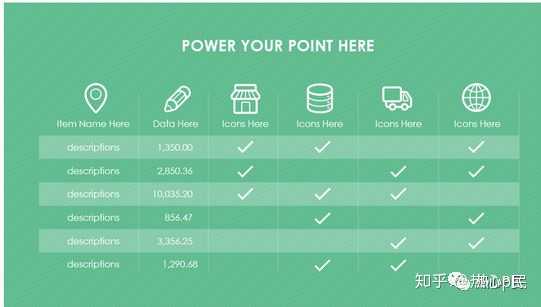- wordpress教程菜鸟教程:解决Office 2003右键新建没有Word等选项问题
- wordpress教程:word保存后不见了
- word文档转成ppt教程:一张纸打印两页word文档,可以吗?
- pdf转换成word,pdf转word:MathType怎么加粗
常与数学打交道,总会遇到各种各样的式子,假如要你在word中输入一个带有分数的式子,那你知道如何输入分数中的分子、分母和分数线吗?
不知道也没有关系,下面小编会利用一款数学公式编辑器——MathType7(Win系统),pdf怎么转换成word,再结合实际案例来教一下大家。举个例子,比如说我们要输入一个数学式子:{EMBEDEquation.DSMT4}
1、调出MathType7
讲在最前头,要使用MathType,首先要做的是先下载并安装好软件,接着在word文档中把软件调出来。调出软件步骤:①点击菜单栏中“插入”。②点击“对象”。③在弹出的“插入对象”中选择MathType7.0Equation,单击“确定”即可。

图1:调出MathType
2、在界面中找出分数表达式
从MathType编辑器的界面中,我们可以看到有非常多符号和一些模板表达式,怎么删除word空白页,这里我们只需要找出分数的表达式,即可根据模板把分子和分母套进去。如图2中即为分数表达式,圈起来的两个都可以使用。

图2:MathType中分数表达式
3、输入分数
点击MathType界面中的分数表达式后,会出现下面图3的样子,中间的视线即为分数线,上面绿色虚框表示填分子,下面绿色虚框表示填分母。在这里,我们按要求上面填3,下面填4即能得到分数{EMBEDEquation.DSMT4}

图3:MathType输入分数
第一个分数输入完毕,接下来要输入的是带分数{EMBEDEquation.DSMT4},带分数包含了整数部分和分数部分。可能有人会问,这下要怎么输入呢?其实很简单的,直接拆开来输入,带分数中的整数部分直接在键盘上按数字4,pdf怎么转换成word,分数部分按照之前输入分数的步骤来输入即可。

图4:MathType操作页面
最后一步,将计算的结果{EMBEDEquation.DSMT4}同样按照前面的操作步骤输入,然后将整个公式复制黏贴到word文档中,如此整个式子输入完毕。

图5:MathType操作页面
上一篇:word办公软件使用教程:如何使用MathType输入数学中带有分数的式子? 下一篇:没有了
郑重声明:本文版权归原作者所有,转载文章仅为传播更多信息之目的,如作者信息标记有误,请第一时间联系我们修改或删除,多谢。